Guide på Tw105.com borttagning (avinstallera Tw105.com)
Tw105.com är en påträngande webbläsare kapare som kan göra oönskade ändringar i inställningarna i din webbläsare. Det är inte faktiskt klassas som ett virus, så det inte kommer att skada din dator på egen hand. Det betyder dock inte att du bör tolerera de störningar som den orsakar.
Kaparen inte bara förändrar dina inställningar, men också bombarderar dig med annonser och orsakar omdirigeringar. Dessa åtgärder skulle kunna resultera i att du landar på en skadlig sida. Om du vill förbättra ditt online-säkerhet, bör du ta bort Tw105.com utan att tveka.
 Hur fungerar Tw105.com?
Hur fungerar Tw105.com?
Webbläsare kapare får distribueras i fri programvara buntar. Den anländer oftast tillsammans med andra potentiellt oönskade program. Det har varit särskilt kopplade till FVP Image Viewer, men det kan komma med andra program också. När du installerar fri programvara, du presenteras med ytterligare erbjudanden och om du vill undvika att installera onödiga program, måste du minska dessa erbjudanden. I de flesta fall är de utvalda, så måste du välja det avancerade installationsläget och avmarkera alla obekanta apps.
Tw105.com är praktiskt taget identisk med Ooxxsearch.com, Topsearchsite.net, Hohosearch.com, TopSearchLinks.net och några andra kapare som marknadsförs som ”ledare i sökmotor marknadsföring och webb traffic generation”. Hemsidan får ställa in som din startsida och standardsökleverantör så snart kaparen tar över. Den innehåller en sökruta, som omdirigerar dig till Search.fvpimageviewer.com. Dessa resultat innehåller olika sponsrade annonser. Du kommer att se annonser på andra webbplatser som du besöker också. Tänk på att dessa annonser kan vara opålitliga. De kan presentera dig med olika bedrägerier syftar till att skydda datorn med malware, framtvinga dina pengar, och så vidare. Om du vill eliminera dessa annonser från din webbläsare, måste att avsluta Tw105.com.
Hur tar man bort Tw105.com?
Det finns två alternativ att välja mellan när det kommer till Tw105.com borttagning. Det kan fyllas i automatiskt med hjälp av en malware removal tool eller du kan ta bort Tw105.com manuellt med hjälp av anvisningarna nedan artikeln. Om du väljer att gå med manuellt avlägsnande, måste du först avinstallera den kapare relaterade program och sedan fixa din webbläsare. Alternativt kan du ta bort Tw105.com automatiskt genom att hämta och genomföra den malware remover från vår sida. Det kommer att skanna din dator, upptäcka alla frågor och eliminera Tw105.com tillsammans med dem. Det hjälper också dig att hålla din dator skyddad från andra online hot som det fungerar också som en malware förebyggande åtgärd.
Offers
Hämta borttagningsverktygetto scan for Tw105.comUse our recommended removal tool to scan for Tw105.com. Trial version of provides detection of computer threats like Tw105.com and assists in its removal for FREE. You can delete detected registry entries, files and processes yourself or purchase a full version.
More information about SpyWarrior and Uninstall Instructions. Please review SpyWarrior EULA and Privacy Policy. SpyWarrior scanner is free. If it detects a malware, purchase its full version to remove it.

WiperSoft uppgifter WiperSoft är ett säkerhetsverktyg som ger realtid säkerhet från potentiella hot. Numera många användare tenderar att ladda ner gratis programvara från Internet men vad de i ...
Hämta|mer


Är MacKeeper ett virus?MacKeeper är inte ett virus, inte heller är det en bluff. Medan det finns olika åsikter om programmet på Internet, många av de människor som så notoriskt hatar programme ...
Hämta|mer


Även skaparna av MalwareBytes anti-malware inte har varit i den här branschen under lång tid, gör de för det med deras entusiastiska strategi. Statistik från sådana webbplatser som CNET visar a ...
Hämta|mer
Quick Menu
steg 1. Avinstallera Tw105.com och relaterade program.
Ta bort Tw105.com från Windows 8
Högerklicka på din start-meny och välj Alla program. Klicka på Kontrolpanel och gå sedan vidare till Avinstallera ett program. Navigera till det program du vill ta bort, högerklicka på programikonen och välj Avinstallera.


Avinstallera Tw105.com från Windows 7
Klicka på Start → Control Panel → Programs and Features → Uninstall a program.


Radera Tw105.com från Windows XP
Klicka på Start → Settings → Control Panel. Locate and click → Add or Remove Programs.


Ta bort Tw105.com från Mac OS X
Klicka på Go-knappen längst upp till vänster på skärmen och utvalda program. Välj program-mappen och leta efter Tw105.com eller annat misstänkta program. Nu Högerklicka på varje av sådana transaktioner och välj Flytta till papperskorgen, sedan höger klicka på ikonen papperskorgen och välj Töm papperskorgen.


steg 2. Ta bort Tw105.com från din webbläsare
Avsluta oönskade tilläggen från Internet Explorer
- Öppna IE, tryck samtidigt på Alt+T och välj Hantera tillägg.


- Välj Verktygsfält och tillägg (finns i menyn till vänster).


- Inaktivera det oönskade programmet och välj sedan sökleverantörer. Lägg till en ny sökleverantör och Radera den oönskade leverantören. Klicka på Stäng. Tryck samtidigt på Alt+T och välj Internet-alternativ. Klicka på fliken Allmänt, ändra/ta bort oönskad hemsida och klicka på OK.
Ändra Internet Explorer hemsida om det ändrades av virus:
- Tryck samtidigt på Alt+T och välj Internet-alternativ.


- Klicka på fliken Allmänt, ändra/ta bort oönskad hemsida och klicka på OK.


Återställa din webbläsare
- Tryck på Alt+T. Välj Internet-alternativ.


- Öppna fliken Avancerat. Klicka på Starta om.


- Markera rutan.


- Klicka på Återställ och klicka sedan på Stäng.


- Om du inte kan återställa din webbläsare, anställa en välrenommerade anti-malware och genomsöker hela din dator med den.
Ta bort Tw105.com från Google Chrome
- Öppna upp Chrome och tryck samtidigt på Alt+F och välj Inställningar.


- Klicka på Tillägg.


- Navigera till den oönskade pluginprogrammet, klicka på papperskorgen och välj Ta bort.


- Om du är osäker på vilka tillägg som ska bort, kan du inaktivera dem tillfälligt.


Återställ Google Chrome hemsida och standard sökmotor om det var kapare av virus
- Öppna upp Chrome och tryck samtidigt på Alt+F och välj Inställningar.


- Under Starta upp markera Öppna en specifik sida eller en uppsättning sidor och klicka på Ställ in sida.


- Hitta URL-adressen för det oönskade sökvertyget, ändra/radera och klicka på OK.


- Gå in under Sök och klicka på Hantera sökmotor. Välj (eller lag till eller avmarkera) en ny sökmotor som standard och klicka på Ange som standard. Hitta webbadressen till sökverktyget som du vill ta bort och klicka på X. Klicka på Klar.




Återställa din webbläsare
- Om webbläsaren fortfarande inte fungerar som du vill, kan du återställa dess inställningar.
- Tryck på Alt+F.


- Tryck på Reset-knappen i slutet av sidan.


- Tryck på Reset-knappen en gång till i bekräftelserutan.


- Om du inte kan återställa inställningarna, köpa en legitim anti-malware och skanna din dator.
Ta bort Tw105.com från Mozilla Firefox
- Tryck samtidigt på Ctrl+Shift+A för att öppna upp Hantera tillägg i ett nytt fönster.


- Klicka på Tillägg, hitta den oönskade sökleverantören och klicka på Radera eller Inaktivera.


Ändra Mozilla Firefox hemsida om det ändrades av virus:
- Öppna Firefox, tryck samtidigt på Alt+T och välj Alternativ.


- Klicka på fliken Allmänt, ändra/ta bort hemsidan och klicka sedan på OK. Gå nu till Firefox sökmotor längst upp till höger på sidan. Klicka på ikonen sökleverantör och välj Hantera sökmotorer. Ta bort den oönskade sökleverantör och välj/lägga till en ny.


- Tryck på OK för att spara ändringarna.
Återställa din webbläsare
- Tryck på Alt+H.


- Klicka på Felsökinformation.


- Klicka på Återställ Firefox


- Återställ Firefox. Klicka på Avsluta.


- Om det inte går att återställa Mozilla Firefox, skanna hela datorn med en pålitlig anti-malware.
Avinstallera Tw105.com från Safari (Mac OS X)
- Öppna menyn.
- Välj inställningar.


- Gå till fliken tillägg.


- Knacka på knappen avinstallera bredvid oönskade Tw105.com och bli av med alla de andra okända posterna också. Om du är osäker på om tillägget är tillförlitlig eller inte, helt enkelt avmarkera kryssrutan Aktivera för att inaktivera det tillfälligt.
- Starta om Safari.
Återställa din webbläsare
- Knacka på menyikonen och välj Återställ Safari.


- Välj de alternativ som du vill att reset (ofta alla av dem är förvald) och tryck på Reset.


- Om du inte kan återställa webbläsaren, skanna hela datorn med en äkta malware borttagning programvara.
Site Disclaimer
2-remove-virus.com is not sponsored, owned, affiliated, or linked to malware developers or distributors that are referenced in this article. The article does not promote or endorse any type of malware. We aim at providing useful information that will help computer users to detect and eliminate the unwanted malicious programs from their computers. This can be done manually by following the instructions presented in the article or automatically by implementing the suggested anti-malware tools.
The article is only meant to be used for educational purposes. If you follow the instructions given in the article, you agree to be contracted by the disclaimer. We do not guarantee that the artcile will present you with a solution that removes the malign threats completely. Malware changes constantly, which is why, in some cases, it may be difficult to clean the computer fully by using only the manual removal instructions.
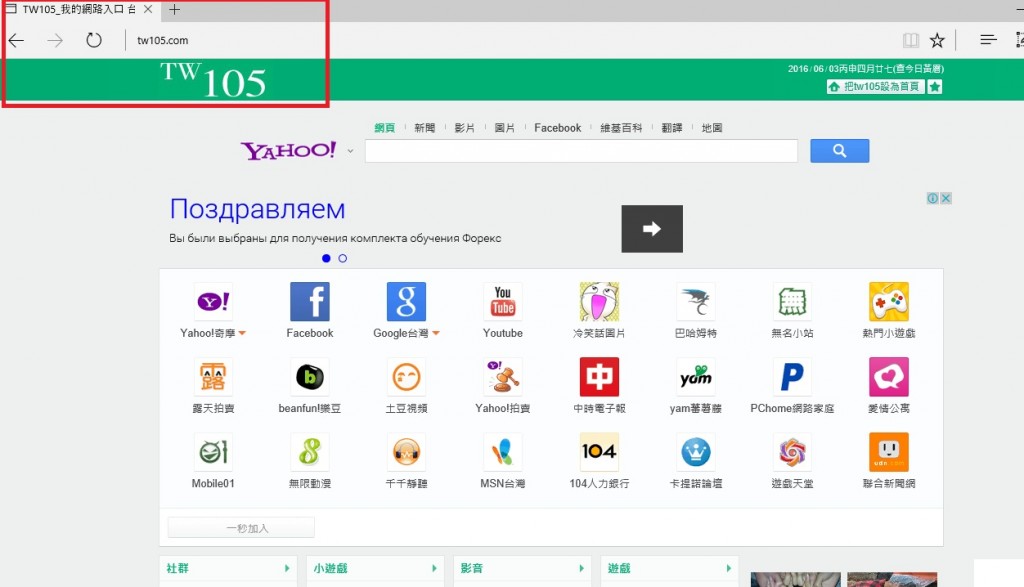 Hur fungerar Tw105.com?
Hur fungerar Tw105.com?